שגיאת RADS של League of Legends ב- Windows 10, 7 [FULL FIX]
- League of Legends הוא משחק וידאו מקוון לזירת קרבות מרובת משתתפים, ואחד ממשחקי הווידיאו המושמעים ביותר בעולם.
- למרות שהמשחק מותאם היטב, חלק מהמשתמשים דיווחו על בעיות מסוימות ב- Windows 10.
- בדוק את Windows 10 Hub שלנו לפתרונות מועילים לבעיות טכנולוגיות רבות אחרות.
- עיין במדור המשחקים שלנו כדי לגלות את החדשות האחרונות, המדריכים הטובים ביותר והביקורות לחוויית משחק אולטימטיבית.

שגיאות RADS הן חלק מהשגיאות הנפוצות ביותר שמשפיעות על League of Legends. הם מונעים מגיימרים להתחבר בפועל לשרתי LoL.
הודעת השגיאה המלאה היא בדרך כלל הבאה:
אין אפשרות להתחבר לשרת HTTP. אנא בדוק שחיבור האינטרנט שלך מופעל ושחומת האש שלך אינה חוסמת גישה.
אם כרגע אינך יכול להצטרף ל- LoL עקב שגיאות RADS, הגעת למקום הנכון. במאמר זה נפרט סדרה של דרכים לעקיפת הבעיה שיעזרו לך לתקן שגיאות אלה.
סוגי שגיאות RADS של League of Legends
שחקני ליגת האגדות רבים דיווחו כי הם לא יכולים להתחיל את המשחק בגלל שגיאת RADS. אם כבר מדברים על שגיאה, הנה כמה בעיות דומות שעליהן דיווחו המשתמשים:
- שגיאת RADS של League of Legends Windows 10, 8.1, 7 - שגיאה זו יכולה להופיע כמעט בכל גרסת Windows ולמנוע ממך להפעיל את המשחק.
- לא ניתן היה להתחבר לשרת האגדות של שרת http - לפעמים אתה עלול לקבל הודעת שגיאה זו בעת ניסיון להפעיל את League of Legends.
- שגיאת RADS של League of Legends אירעה שגיאה, חיבור אבד לשרת http, קריסת משחק - אלה כמה וריאציות של שגיאת RADS המקורית.
כיצד אוכל לתקן את שגיאות הליגה של אגדות RADS?
1. בדוק את האנטי-וירוס שלך

סיבה נפוצה לשגיאת RADS של League of Legends יכולה להיות האנטי-וירוס או חומת האש שלך.
אם אינך יכול להתחיל את המשחק בגלל שגיאה זו, סביר להניח שאנטי-וירוס של צד שלישי מפריע למשחק שלך.
כדי לפתור את הבעיה, מומלץ לבדוק את הגדרות האנטי-וירוס שלך ולנסות להשבית תכונות מסוימות כגון חומת האש שלך. אם זה לא עובד, ייתכן שיהיה עליך להשבית לחלוטין את האנטי-וירוס שלך ולבדוק אם זה עוזר.
במקרה הגרוע ביותר, ייתכן שתצטרך להסיר לחלוטין את האנטי-וירוס שלך. אם הסרת ההתקנה של האנטי-וירוס פותרת את הבעיה, כדאי לשקול לעבור לתוכנת אנטי-וירוס של צד שלישי.
ישנם הרבה כלי אנטי-וירוס נהדרים בשוק, אך אם אתה מחפש אנטי-וירוס שלא יפריע להפעלות המשחק שלך, אנו ממליצים לך לנסות את Bitdefender Antivirus Plus.
כלי זה מציע את ההגנה הטובה ביותר בשוק, ובזכות תכונת מצב המשחק הוא לא יפריע למשחקים שלך בשום צורה שהיא.
הגרסה האחרונה מגיעה עם תכונה נגד מעקב החוסמת עוקבים שמנסים לאסוף את הנתונים שלך.
Anti-tracker מבטיח לאפשר לכם לגלוש באופן פרטי ולהעמיס אתרים מהר יותר בכדי לשחק את המשחק המועדף עליכם.

Bitdefender Antivirus Plus
שחקו את המשחק המועדף עליכם ובמקביל הגנו על המחשב מפני תוכנות זדוניות רק באמצעות Bitdefender Antivirus Plus! ניסיון בחינם בקרו באתר2. הפעל את ה- LoL Patcher כמנהל מערכת
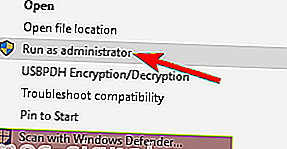
- נווט לספריית ההתקנות של League of Legend .
- אתר את LoL Patcher ולחץ עליו באמצעות לחצן העכבר הימני.
- בחר הפעל כמנהל מתפריט ההקשר.
לאחר שעשית את זה LoL Patcher צריך להתחיל והבעיה תיפתר. זה לא יכול להיות פיתרון קבוע, אך אם שגיאת RADS תופיע שוב, דאג לחזור על שלבים אלה.
3. הוסף LoL לרשימת החריגים שלך

- עבור אל חיפוש והקלד את חומת האש של Windows .
- בחר אפשר יישום או תכונה באמצעות חומת האש של Windows .
- הוסף את lol.launcher.exe לרשימת החריגים של חומת האש שלך.
- השיק את המשחק שוב.
לפעמים שגיאת RADS יכולה להופיע בגלל בעיות בחומת האש. League of Legends עלול להיחסם מגישה לאינטרנט באמצעות חומת האש שלך, וזה יכול לגרום להופעה זו.
4. התקן מחדש את המשחק

אם שגיאת RADS עדיין מופיעה, האפשרות היחידה שלך היא להתקין מחדש את המשחק. ישנן מספר דרכים להסיר את League of Legends, אך השיטה הטובה ביותר עשויה להיות שימוש בתוכנת התקנה.
אם אינך מכיר, תוכנת הסרת ההתקנה היא יישום מיוחד שיכול להסיר כל יישום מהמחשב שלך לחלוטין. יישומים אלה נהדרים אם ברצונך להסיר לחלוטין תוכנית מסוימת מהמחשב האישי שלך.
אם אתם מחפשים תוכנת מסיר התקנה טובה, נצטרך להמליץ על IOBit Uninstaller . לאחר שתסיר את המשחק באמצעות כלי זה, התקן אותו מחדש והבעיה צריכה להיפתר.

IoBit Uninstaller 10 Pro
אתה יכול להסיר לחלוטין תוכניות לא רצויות ויישומי Windows 10 באמצעות IoBit Uninstaller 10 Pro. $ 19.99 קבל את זה עכשיו5. שנה את ה- DNS שלך
- לחץ על מקש Windows + I ובחר רשת ואינטרנט.
- עבור אל מרכז הרשת והשיתוף ובחר שנה הגדרות מתאם.

- לחץ לחיצה ימנית על חיבור ה- Wi-Fi / Ethernet שלך ובחר מאפיינים .
- בחר פרוטוקול אינטרנט גרסה 4 (TCP / IPv4) ועבור אל מאפיינים.
- בחר באפשרות השתמש בכתובות שרת ה- DNS הבאות .
- הזן את הערכים הבאים: בשרת DNS מועדף: 8.8.8.8 , ובשרת DNS חלופי: 8.8.4.4 .

- לחץ על אישור , סגור הכל ופתח שוב את League of Legends.
אם אתה מקבל שוב את אותה שגיאה, בצע את אותם השלבים, אך בחר באפשרות השג כתובת שרת DNS באופן אוטומטי .
הגדרות ה- DNS שלך עלולות לגרום לפעמים להופיע שגיאת RADS בליגה של אגדות. עם זאת, משתמשים רבים דיווחו כי הם תיקנו את הבעיה פשוט על ידי מעבר ל- DNS של גוגל.
לא ניתן להגיע למערכת שמות הדומיינים? הנה מה לעשות.
6. צבוט מארחי קבצים

- לך ל:
C:Windows/System32/drivers/etc> - אתר את קובץ המארחים ופתח אותו באמצעות פנקס הרשימות.
- הוסף שורה זו לתחתית: 67.69.196.42 l3cdn.riotgames.com ושמור אותה.
- השיק את המשחק שוב.
לפעמים קובץ המארחים שלך עלול לגרום להופעת שגיאת RADS של League of Legends. כדי לפתור את הבעיה, נדרש לבצע שינויים ידניים בקובץ המארחים שלך.
עלינו להזכיר שמדובר בקובץ מערכת ולכן הוא מוגן על ידי המחשב האישי שלך.
7. שנה את קובץ system.cfg
- לך ל:
C:Riot Games/League of Legends/RADS system - אתר את הקובץ system.cfg , לחץ עליו באמצעות לחצן העכבר הימני.
- בחר פתח באמצעות ובחר פנקס רשימות.

- הסר הכל והדבק את השורות הבאות:
DownloadPath = /releases/liveDownloadURL = l3cdn.riotgames.comRegion = EUW - שמור שינויים בפנקס הרשימות.
לדברי משתמשים, ייתכן שתוכל לתקן את שגיאת הליגה של אגדות RADS פשוט על ידי ביצוע כמה התאמות לקובץ system.cfg.
לאחר שתעשה זאת, נסה להפעיל את Patcher שוב והבעיה צריכה להיפתר.
8. השתמש ב- CCleaner

מספר משתמשים דיווחו כי נתקלו בשגיאת RADS עקב קבצים זמניים מסוימים. עם זאת, הם הצליחו לפתור את הבעיה פשוט על ידי הסרת קבצים אלה באמצעות CCleaner .
אם אינך מכיר, CCleaner הוא כלי פשוט ועוצמתי שיכול להסיר קבצים ישנים ומיותרים מהמחשב האישי שלך.
לאחר שתסיר קבצים אלה, נסה להפעיל את המשחק שוב ולבדוק אם הבעיה עדיין קיימת.

CCleaner
נקה קבצים זמניים, עוגיות, היסטוריה וקבצים אחרים מכל הדפדפנים באמצעות CCleaner. אתר ביקור חינם9. הפעל מחדש את המודם שלך

לדברי משתמשים, בעיה זו יכולה להופיע לפעמים עקב בעיות בחיבור הרשת שלך. הדרך הקלה ביותר לתקן זאת היא להפעיל מחדש את המודם שלך. זה די פשוט, ואתה יכול לעשות זאת על ידי ביצוע השלבים הבאים:
- לחץ על לחצן ההפעלה במודם שלך כדי לכבות אותו.
- המתן כ- 30 שניות.
- לחץ שוב על לחצן ההפעלה כדי להפעיל את המודם שלך.
לאחר כיבוי המודם שלך, הגדרות הרשת יופעלו מחדש והבעיה צריכה להיפתר.
אם אינך רוצה לכבות את המודם שלך, תוכל לנסות להשתמש בפקודה ipconfig / flushdns .
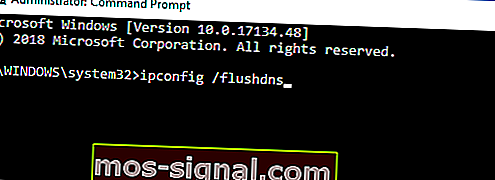
- בשדה החיפוש של Cortana, הקלד שורת פקודה.
- לחץ לחיצה ימנית על התוצאה העליונה, ובחר הפעל כמנהל מנהל .
- הפעל את הפקודה ipconfig / flushdns .
לאחר הפעלת פקודה זו, בדוק אם הבעיה נפתרה. זכור כי ייתכן שיהיה עליך לחזור על פתרון זה בכל פעם שתופיע שגיאת RADS.
מתקשה לגשת לשורת הפקודה כמנהל? עיין במדריך זה.
10. עצור את כל תהליכי RADS
- לחץ על Ctrl + Shift + Esc כדי להפעיל את מנהל המשימות .
- עבור לכרטיסייה תהליכים , ואתר כל תהליך של rads .
- לחץ עליו באמצעות לחצן העכבר הימני ובחר סיום משימה .

- נסה להתחיל שוב את המשחק.
לפעמים אתה עלול להיתקל בשגיאת RADS של League of Legends עקב תהליכי RADS הפועלים ברקע. כדי לפתור את הבעיה, עליך להפסיק באופן ידני את כל תהליכי RADS.
אנו מקווים שאחד הפתרונות הללו עזר לך להיפטר משגיאות ה- RADS ולהפעיל את LoL.
אם נתקלת בפתרונות אחרים כדי לפתור בעיה זו, תוכל לרשום את שלבי פתרון הבעיות בסעיף ההערות להלן.
הערת העורך: הודעה זו פורסמה במקור באפריל 2019 ומאז שופצה ועדכנה באוקטובר 2020 לרעננות, דיוק ומקיף.










